用于创建和修改多线线型。还用于设置激活多线线型(或者,如果某个线型未激活,则设置激活多线定义)。
您可以通过以下方式访问该对话框:
- “放置多线”工具设置窗口:单击线型下拉菜单旁的 ... 图标
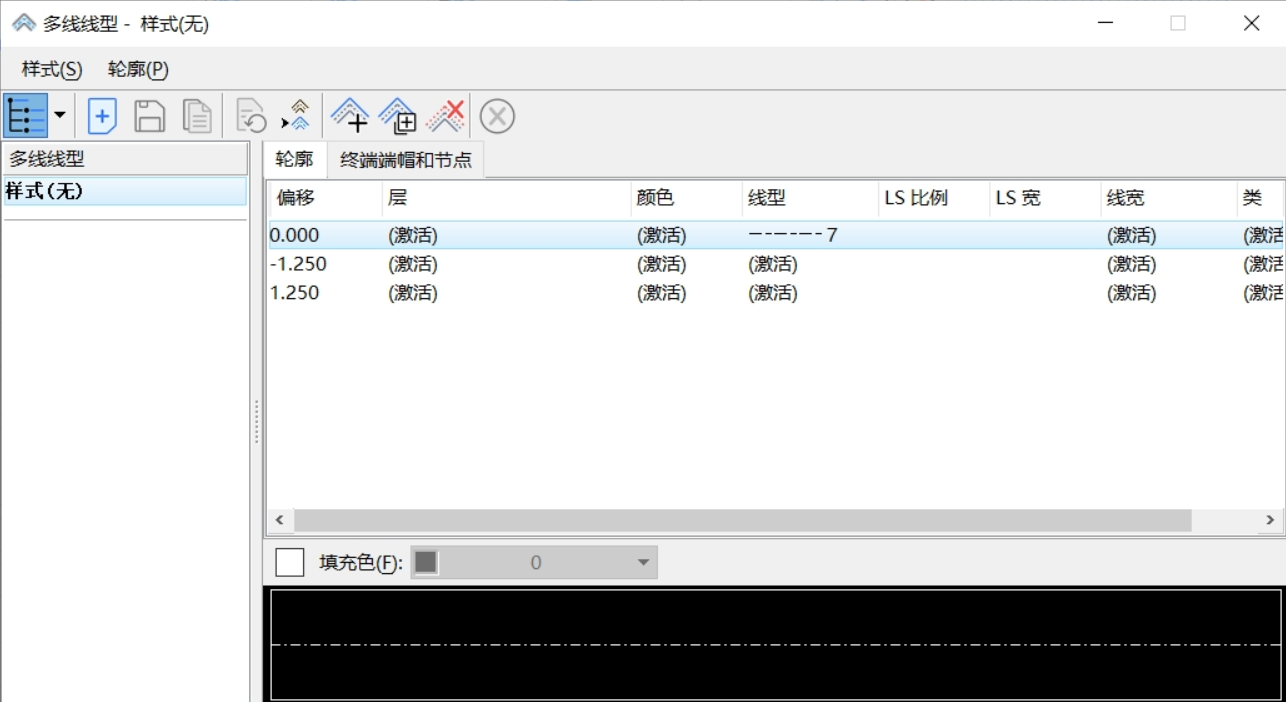
MDL LOAD MLINESTYLE
DIALOG MLINESTYLE OPEN
- “多线线型”列表框
- 列出激活多线定义中的多线。要修改某条多线的特性,必须先选择该多线。此对话框底部会显示所选多线线型的一个示例。可使用 MLINESTYLE EDIT STYLE <style_name> 键入命令选择多线线型。
一条多线最多可包含 16 条组件线。对于每条线,系统会列出“偏移”以及替代 东慧鸾图 激活设置的线特性。放置多线时,将使用激活值。
MLINESTYLE EDIT STYLE style_name注: 右键单击“多线线型”列表框会打开一个弹出菜单,其中包含激活、保存、复制、重命名、删除、重置和重映射元素。选择重映射元素将打开“重映射多线元素”对话框,您可通过此对话框将多线的组件元素从一个线型移至另一个线型。
- “轮廓”选项卡
- “轮廓”选项卡包含用于选择多线以及设置其偏移和线符替代的控制选项。可使用 MLINESTYLE EDIT PROFILE <profile_number> 键入命令在“轮廓”选项卡中选择多线线型。 MLINESTYLE EDIT PROFILE profile_number
- “终端端帽和节点”选项卡
- “终端端帽和节点”选项卡包含用于指定始端端帽、终端端帽或节点线外观的控制选项。可使用 MLINESTYLE EDIT CAP <cap_number> 键入命令选择终端端帽或节点。在 <cap_number> 中,分别为“始端端帽”、“终端端帽”和“节点”输入 1、2 和 3。 MLINESTYLE EDIT CAP cap_number
- 填充色
- 如果打开,系统将使用在“填充”打开时所启用的控制选项选择的颜色填充多线最外侧两条组件线之间的整个区域。这些控制选项与特性功能区组中用于设置“激活颜色”的控制选项类似。 MLINESTYLE ENABLE FILL 0 1MLINESTYLE SET FILL value of color
- 线型 > 新建
- 向激活多线定义添加多线。新线将插入到列表框中所选线前面。
- 线型 > 保存
- 保存所选的多线线型设置。
- 线型 > 复制
- 向激活多线定义添加与所选线具有相同特性的多线线型。新线型将插入到列表框中所选线后面。
- 线型 > 重命名
- 可用于重命名所选的多线线型。 MLINESTYLE RENAME
- 线型 > 删除
- 从多线线型定义中删除所选多线。
- 线型 > 重置
- 重置为保存的多线线型。
- 线型 > 全部保存
- 保存“多线线型”列表框中列出的所有多线线型。 MLINESTYLE SAVEALL
- 线型 > 导入
- 打开“多线线型导入”对话框,您可使用此对话框从其他 dtf 文件或库中导入多线线型。 MLINESTYLE IMPORT
- 线型 > 从库中更新
- 更新多线定义以匹配所配置 dtf 库中的定义。 DGNLIB UPDATE MLINESTYLESMLINESTYLE DGNLIBUPDATE
- 线型 > 编辑
- 关闭“多线线型”对话框。
- 轮廓 > 插入
- 向多线轮廓添加新线。 MLINESTYLE PROFILE INSERT
- 轮廓 > 复制
- 复制并插入新的多线轮廓。 MLINESTYLE PROFILE COPY
- 轮廓 > 删除
- 从轮廓中删除所选线。 MLINESTYLE PROFILE DELETE